Многослойные карты
Вы помните многослойные блоки, о которых рассказывалось в главе5? Если нет, вам лучше сейчас вернуться назад и повторить изложенный там материал. Слои позволяют вам отображать несколько блоков один поверх другого. Например, вы можете вывести блок с изображением травы, а затем добавить поверх него блок с изображением деревьев. Вы можете даже добавить поверх блока с изображением деревьев блок с изображением огня, чтобы показать лесной пожар. Открывающиеся возможности безграничны. В связи с этим возникает вопрос: как реализовать редактирование нескольких слоев в редакторе карт? Подумайте об этом, поскольку я собираюсь показать вам подобную возможность! Взгляните на рис. 10.16, где изображен редактор карт с поддержкой слоев.
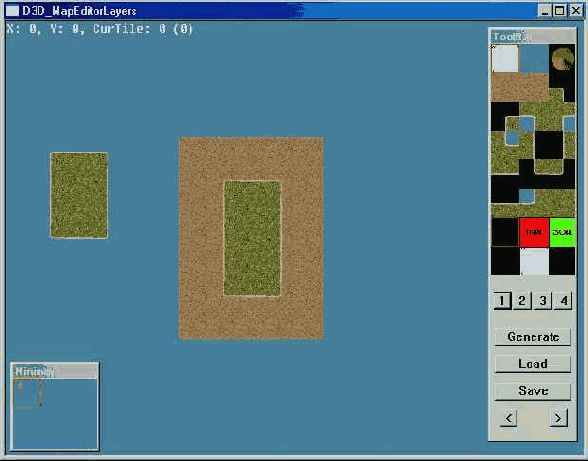
Рис. 10.16. Окно программы D3D_MapEditorLayers
На рис. 10.16 показано окно программы D3D_MapEditorLayers. На панели инструментов появились четыре новые кнопки, отмеченные цифрами от 1 до 4. Они позволяют установить активный слой, который будет редактироваться. Например, чтобы редактировать базовый слой, щелкните по кнопке 1. После того, как вы выбрали первый слой, все щелчки по области редактирования будут менять текстуры, выводящиеся в первом слое блоков. Кнопки, отвечающие за другие слои работают аналогично. В изображенном на иллюстрации окне редактирования вы видите маленький песчанный остров с травой в центре. Изображение песка находится в слое 1, а изображение травы — в слое 2. Благодаря этому достигается плавный переход от травы к песку без необходимости вводить специальные переходные блоки с изображением травы и песка. Хватит обсуждать иллюстрацию. Загрузите программу D3D_MapEditorLayers и следуйте вперед.
